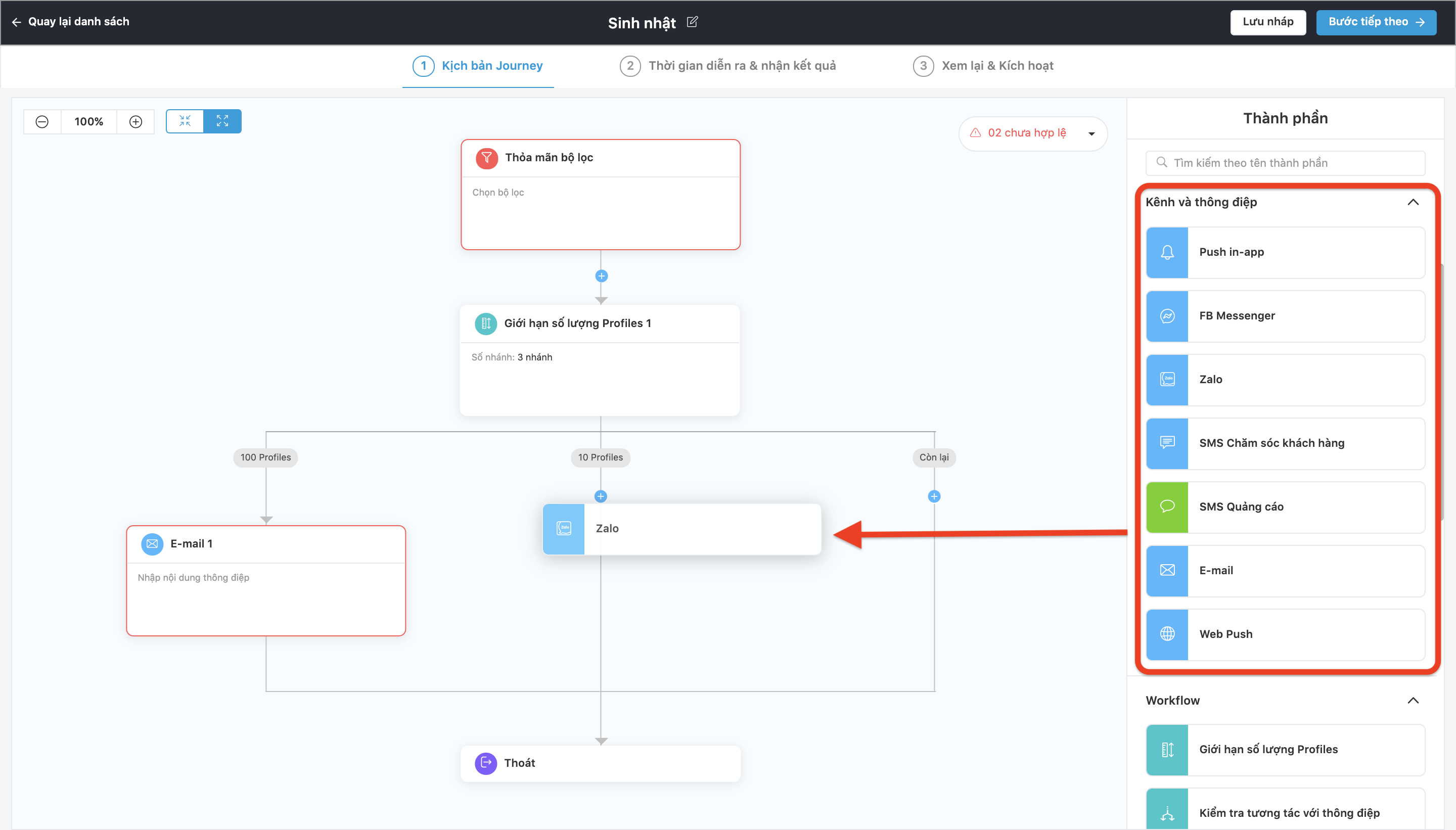Khối workflow giúp người dùng tăng tính đa dạng của kịch bản kết hợp gửi đa kênh thông điệp.
Kiểm tra tương tác thông điệp
Mục đích của khối Kiểm tra tương tác thông điệp nhằm kiểm tra khách hàng đã thỏa mãn điều kiện tương tác/chưa tương tác với thông điệp trước hay chưa, để gửi thông điệp tiếp theo.
Khi kéo khối Kiểm tra tương tác thông điệp vào phía dưới khối thông điệp, hệ thống sẽ hiển thị dấu cộng.
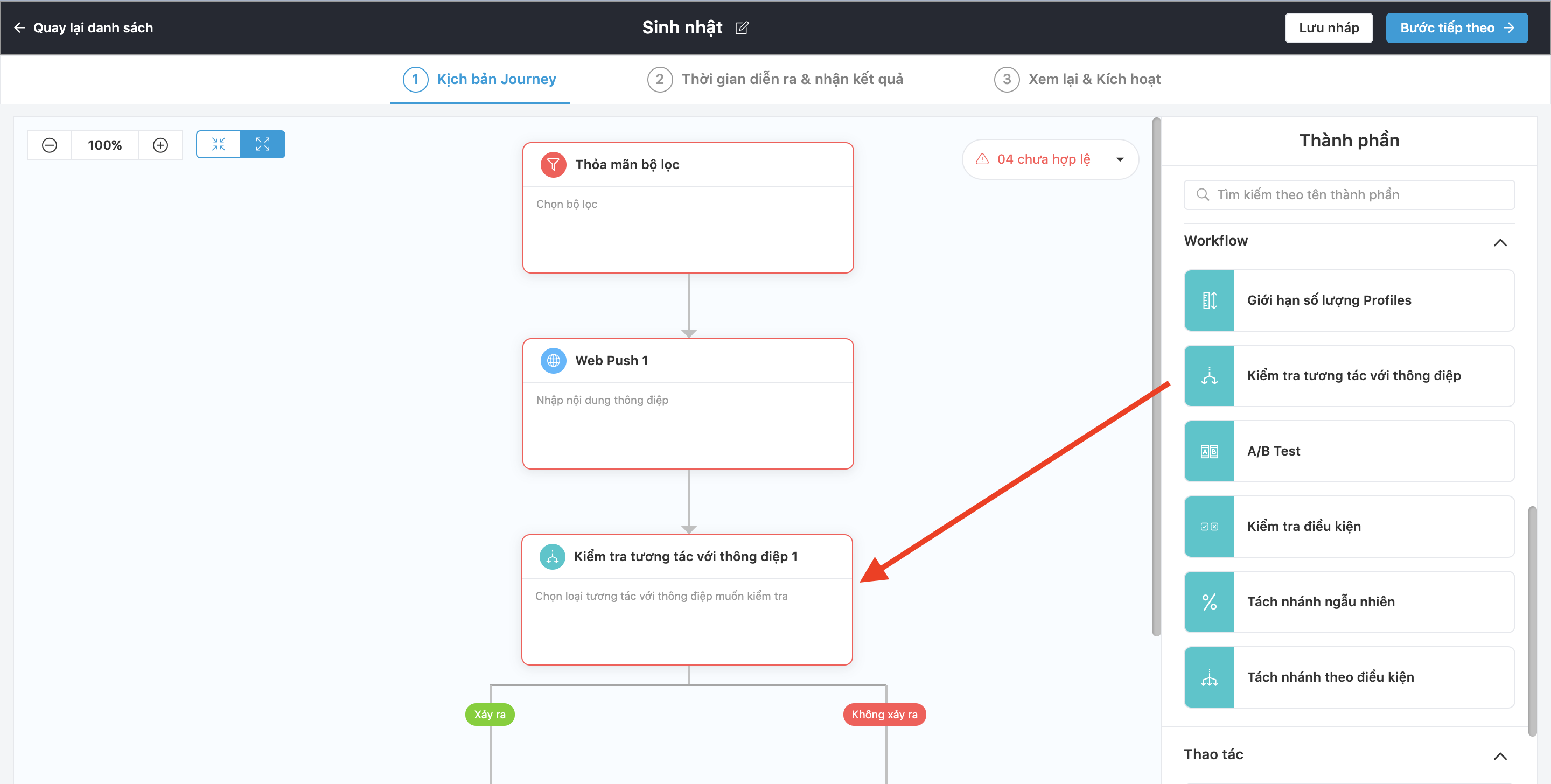
Khối cho phép kiểm tra khách hàng đã tương tác với thông điệp chưa, bao gồm: đã nhận; đã mở; đã bấm link; đã chuyển đổi (thực hiện CTA trong Landing Page, sử dụng voucher đính kèm trong thông điệp, mua hàng)
Nháy kép vào khối để thao tác chọn điều kiện. Ấn Lưu để hoàn tất.
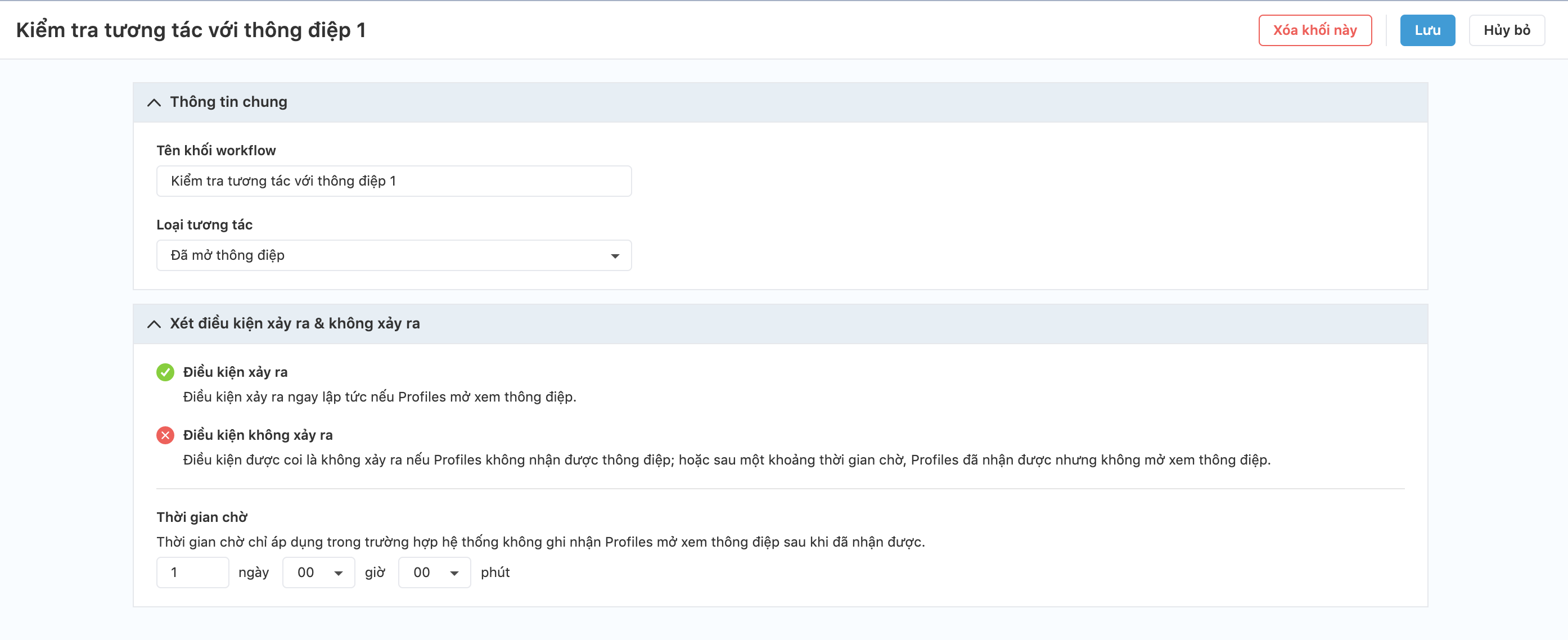
A/B Test
Mục đích của khối A/B Test là để so sánh hiệu quả các phiên bản thử nghiệm khi gửi thông điệp cho khách hàng, từ đó giúp doanh nghiệp lựa chọn được nội dung hiệu quả và gia tăng tỷ lệ chuyển đổi cho khách hàng.
Khi kéo khối A/B Test vào phía dưới khối thông điệp, hệ thống sẽ hiển thị dấu cộng.
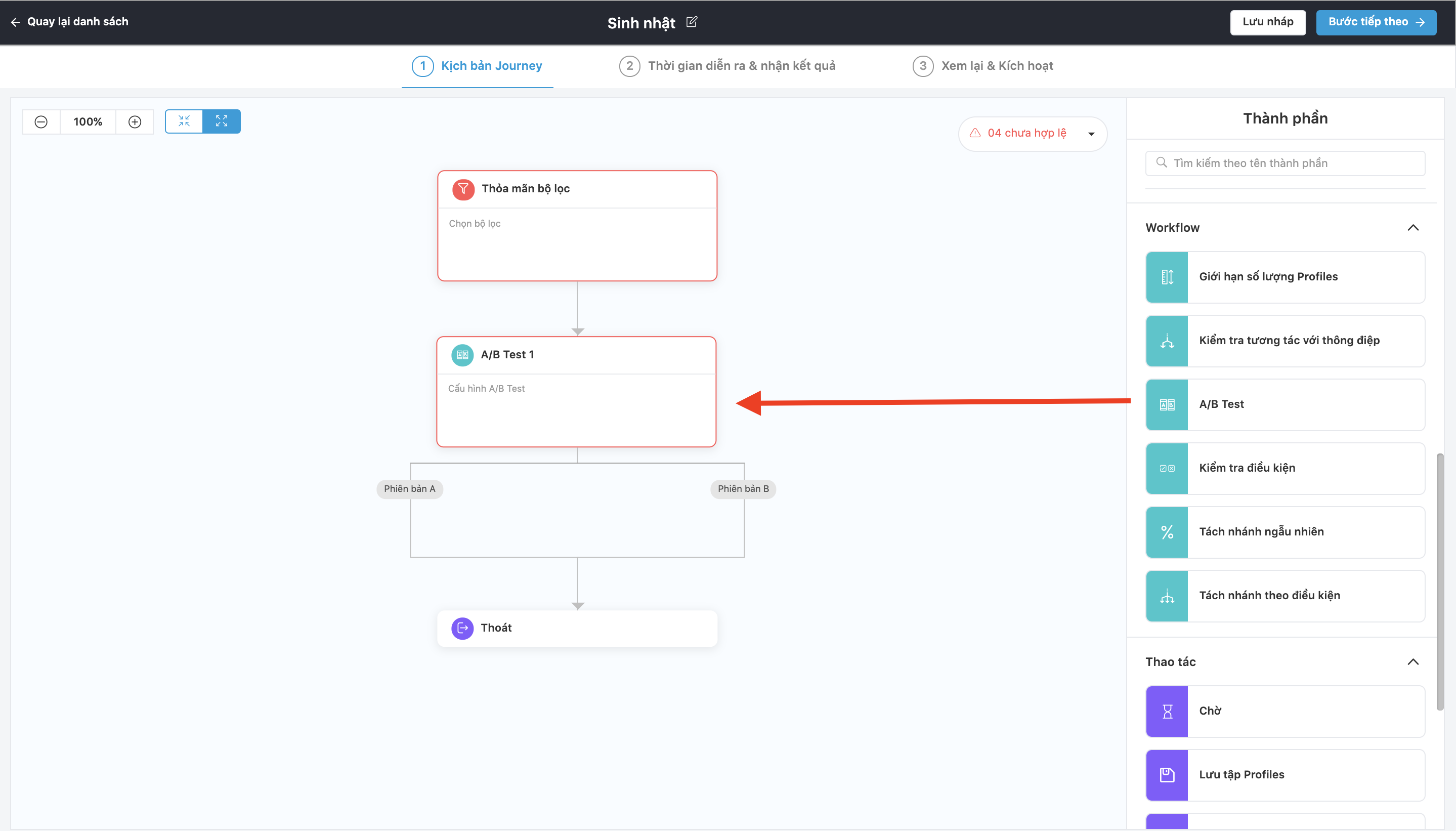
Thao tác sử dụng khối A/B test bao gồm các bước sau:
Bước 1: Cấu hình thông tin chung
- Tên khối workflow.
- Số phiên bản thử nghiệm (tối thiểu 2 phiên bản).
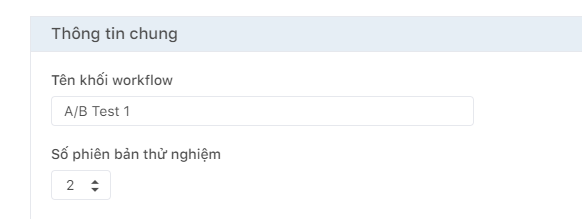
Bước 2: Cấu hình A/B test.
- Khoảng thời gian test: Kết thúc thời gian này hệ thống sẽ ngừng chạy thử nghiệm và sử dụng phiên bản hiệu quả hơn để tiếp tục gửi theo flow trong chiến dịch.
- Số lượng Profile tối đa được thử nghiệm A/B test: Giới hạn số lượng Profile thử nghiệm trong một chiến dịch.
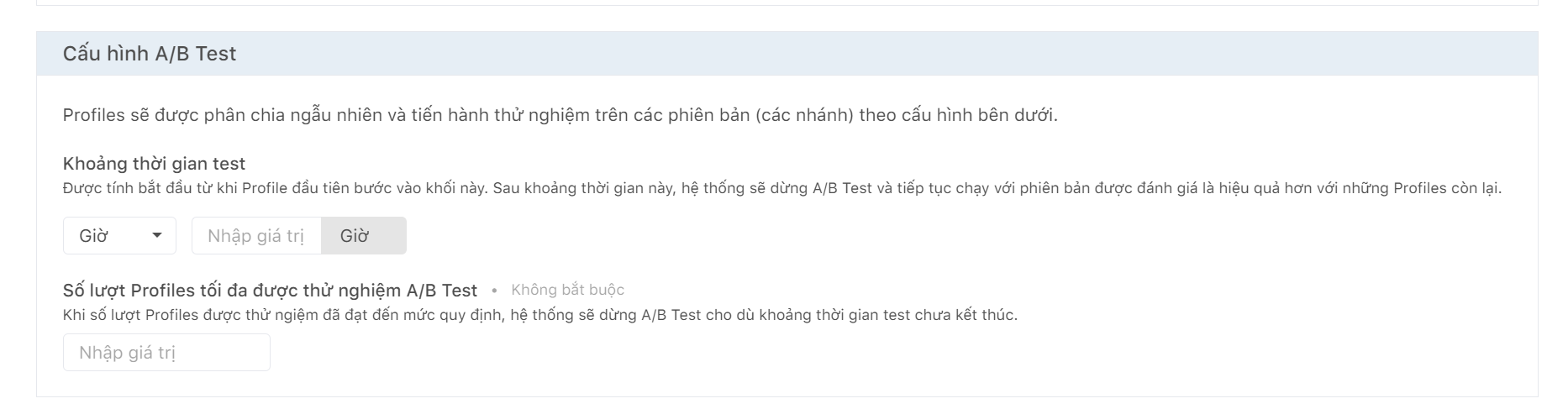
Bước 3: Cấu hình khác.
+ Tiêu chí để xác định phiên bản hiệu quả:
- Tỷ lệ gửi thành công.
- Tỷ lệ mở thành công.
- Tỷ lệ bấm link trong thông điệp.
+ Thời gian chờ để xác định phiên bản hiệu quả hơn: Trong khoảng thời gian này hệ thống sẽ tính toán hiệu quả của các phiên bản thử nghiệm.
Phiên bản mặc định được chọn nếu sau khoảng thời gian test không xác định được phiên bản đạt hiệu quả hơn.
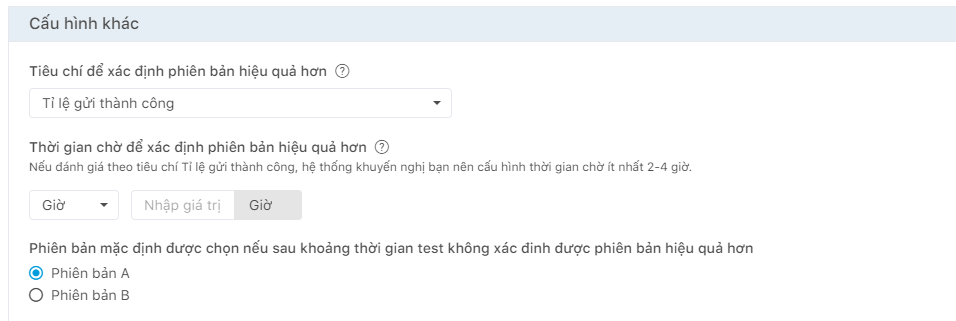
Kiểm tra điều kiện
Mục đích của khối Kiểm tra điều kiện nhằm kiểm tra khách hàng có thỏa mãn điều kiện tương tác với Trigger event, hoặc thỏa mãn điều kiện bộ lọc (phân khúc khách hàng) hay không, để gửi thông điệp tiếp theo.
Khi kéo khối Kiểm tra điều kiện vào phía dưới khối thông điệp, hệ thống sẽ hiển thị dấu cộng.
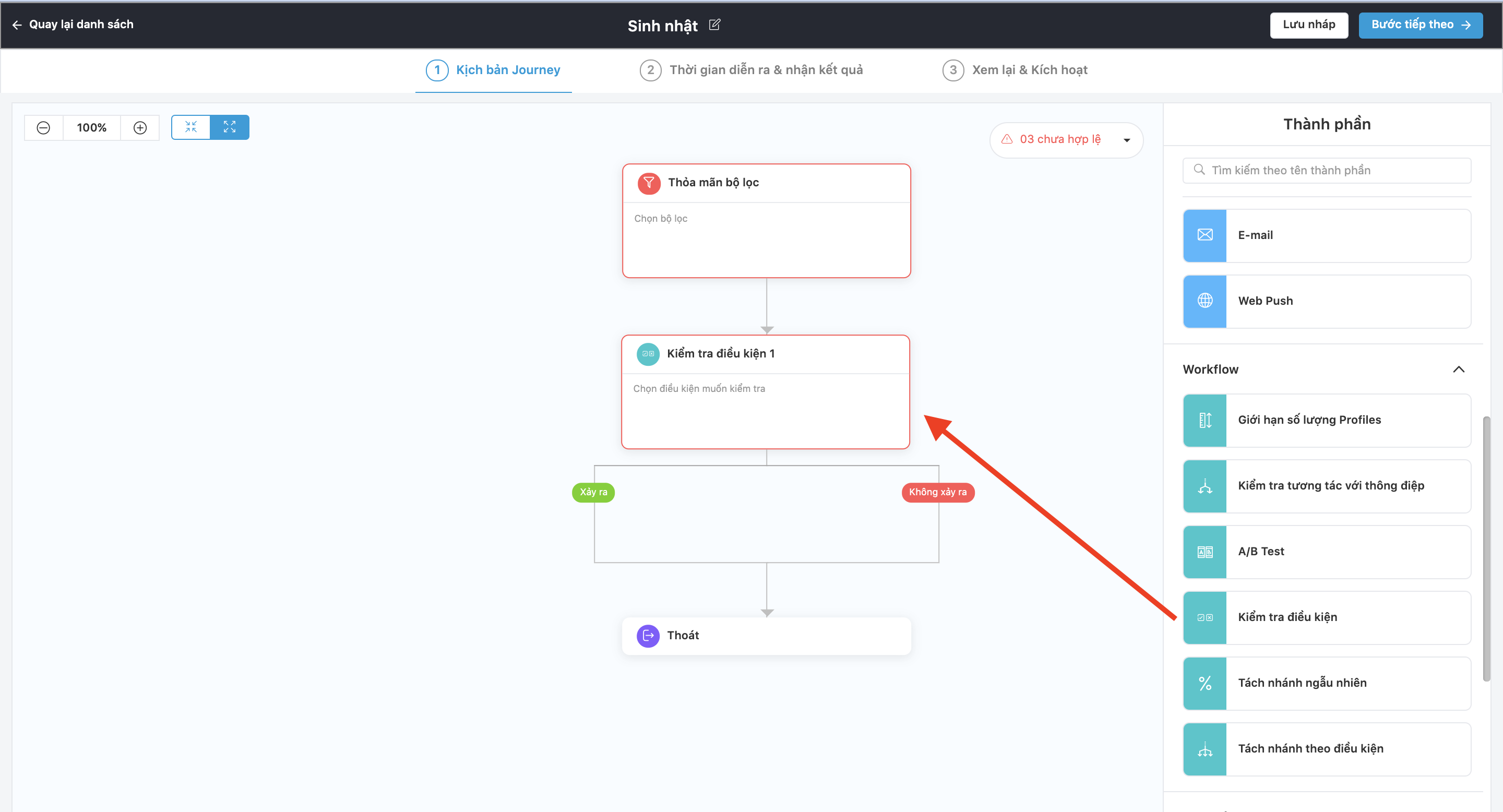
Thao tác khối Kiểm tra điều kiện gồm các bước sau:
Bước 1: Chọn loại điều kiện.
- Thỏa mãn bộ lọc (Nhằm lọc khách hàng theo điều kiện phân khúc nhất định).
- Hoặc Phát sinh Event (Nhằm lọc khách hàng phát sinh tương tác với Trigger Event).
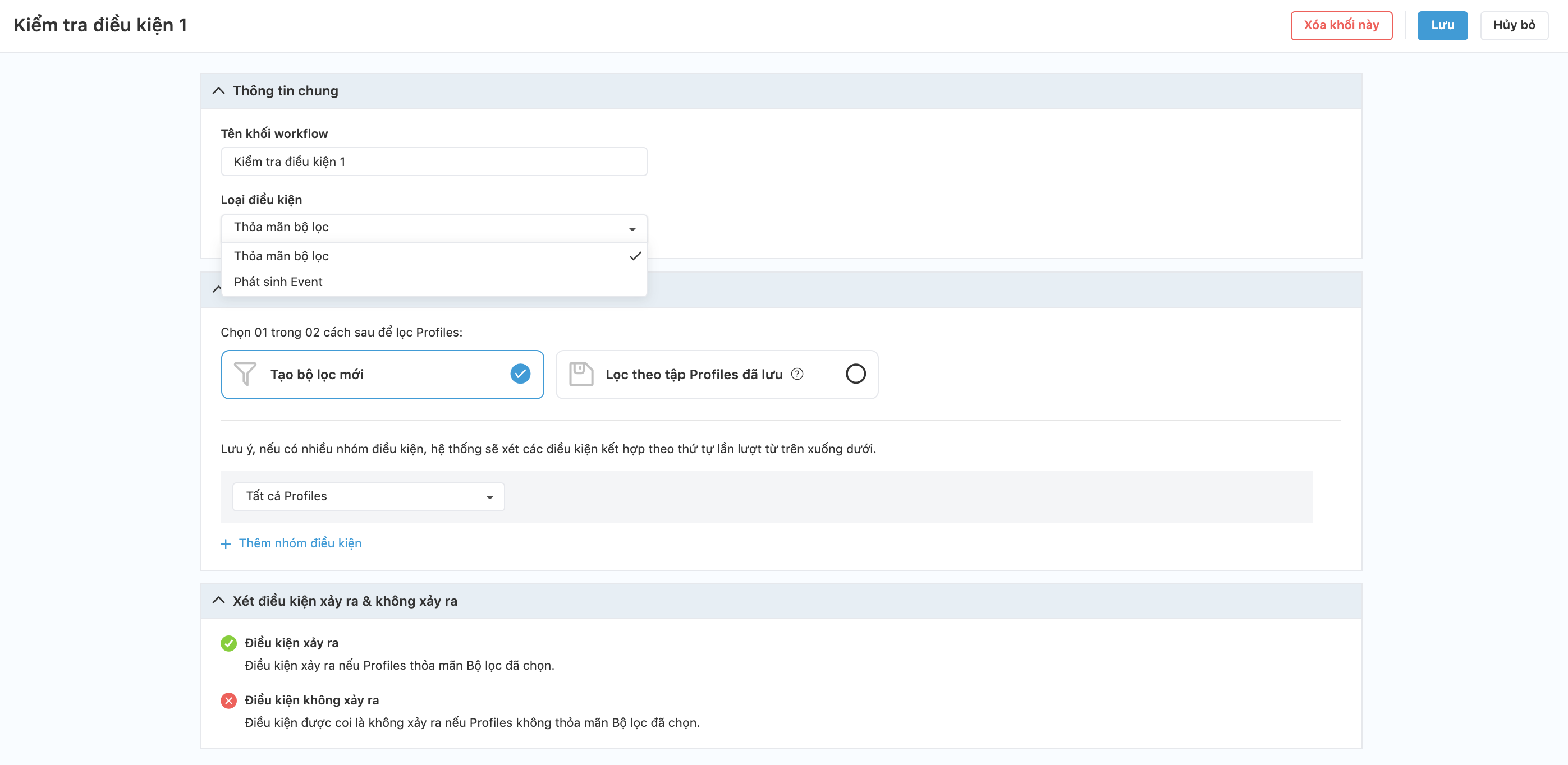
Bước 2: Nếu chọn điều kiện Phát sinh Event, người dùng cần lựa chọn loại Event (Trigger) muốn kiểm tra trong thông điệp.
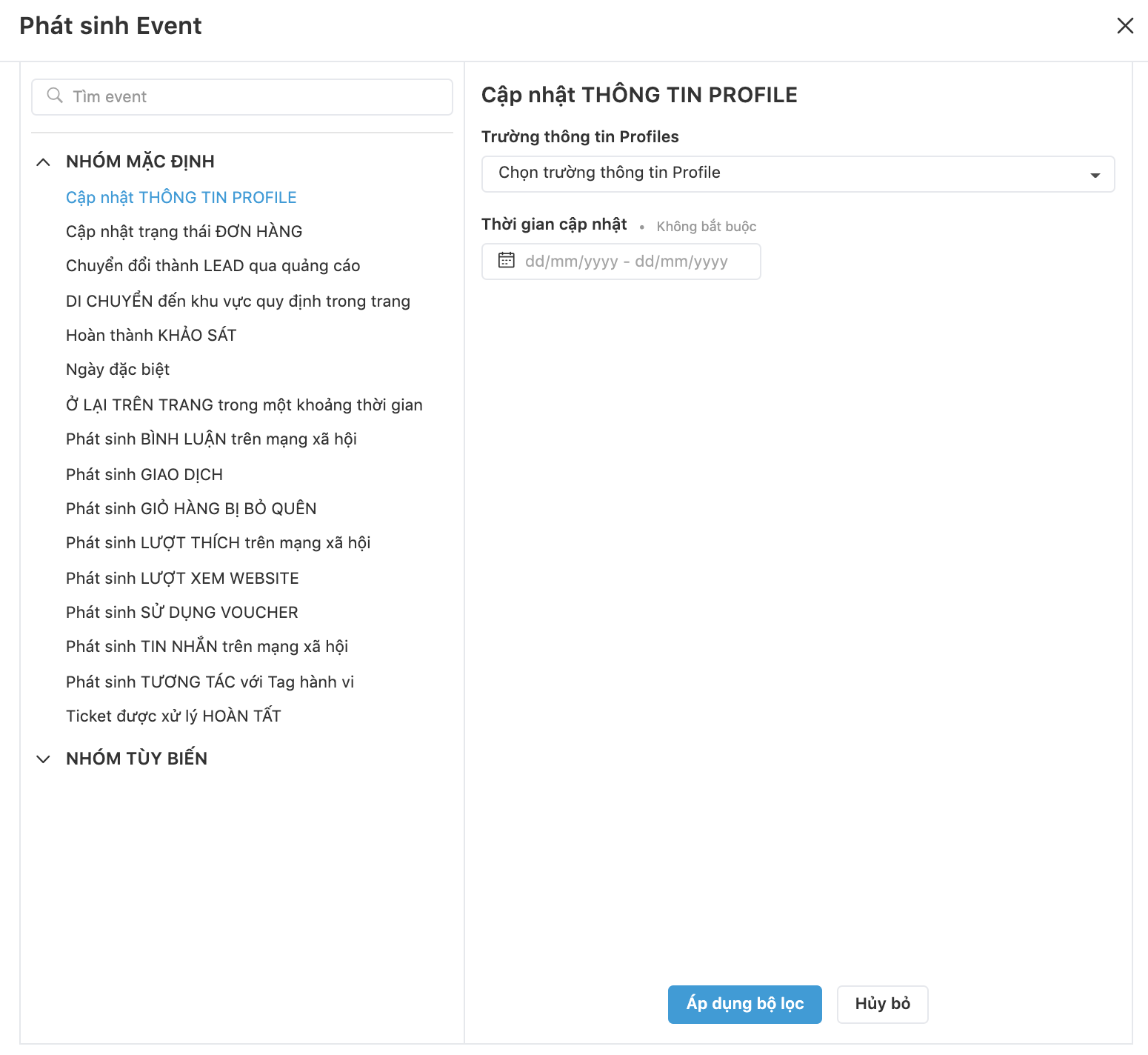
Bước 3: Nhập thông tin cho Trigger đã chọn → Bấm Áp dụng bộ lọc.
Bước 4: Chọn thời gian kiểm tra điều kiện xảy ra → Bấm Lưu để hoàn tất thao tác khối Kiểm tra điều kiện.
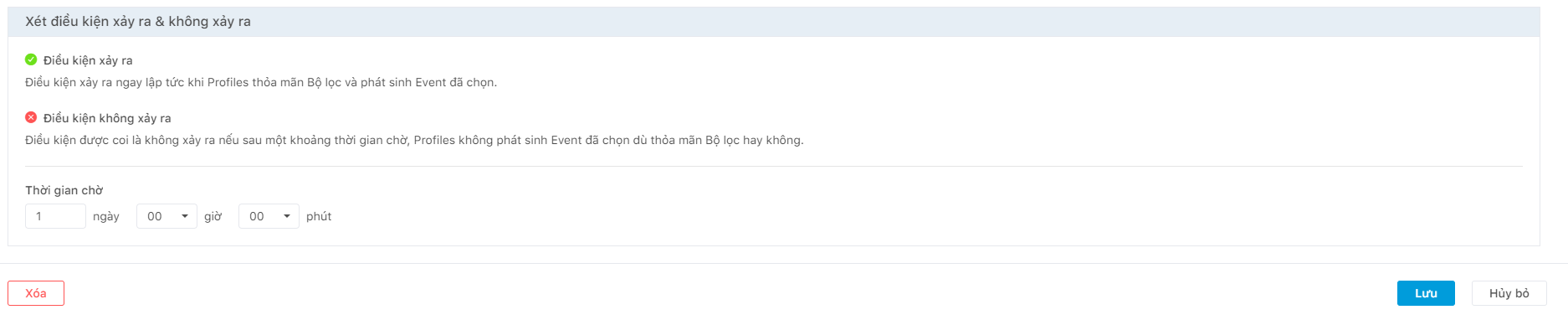
Tách nhánh ngẫu nhiên
Tách nhánh ngẫu nhiên giúp người dùng đa dạng hóa thông điệp và kênh gửi thông điệp mong muốn trong một chiến dịch. Tùy theo tỉ lệ % và số lượng nhánh mà người dùng cấu hình, các Profile sẽ được chia ngẫu nhiên xuống các nhánh và nhận được những thông điệp/kênh thông điệp tương ứng.
Bước 1: Kéo thả khối Tách nhánh ngẫu nhiên vào kịch bản.
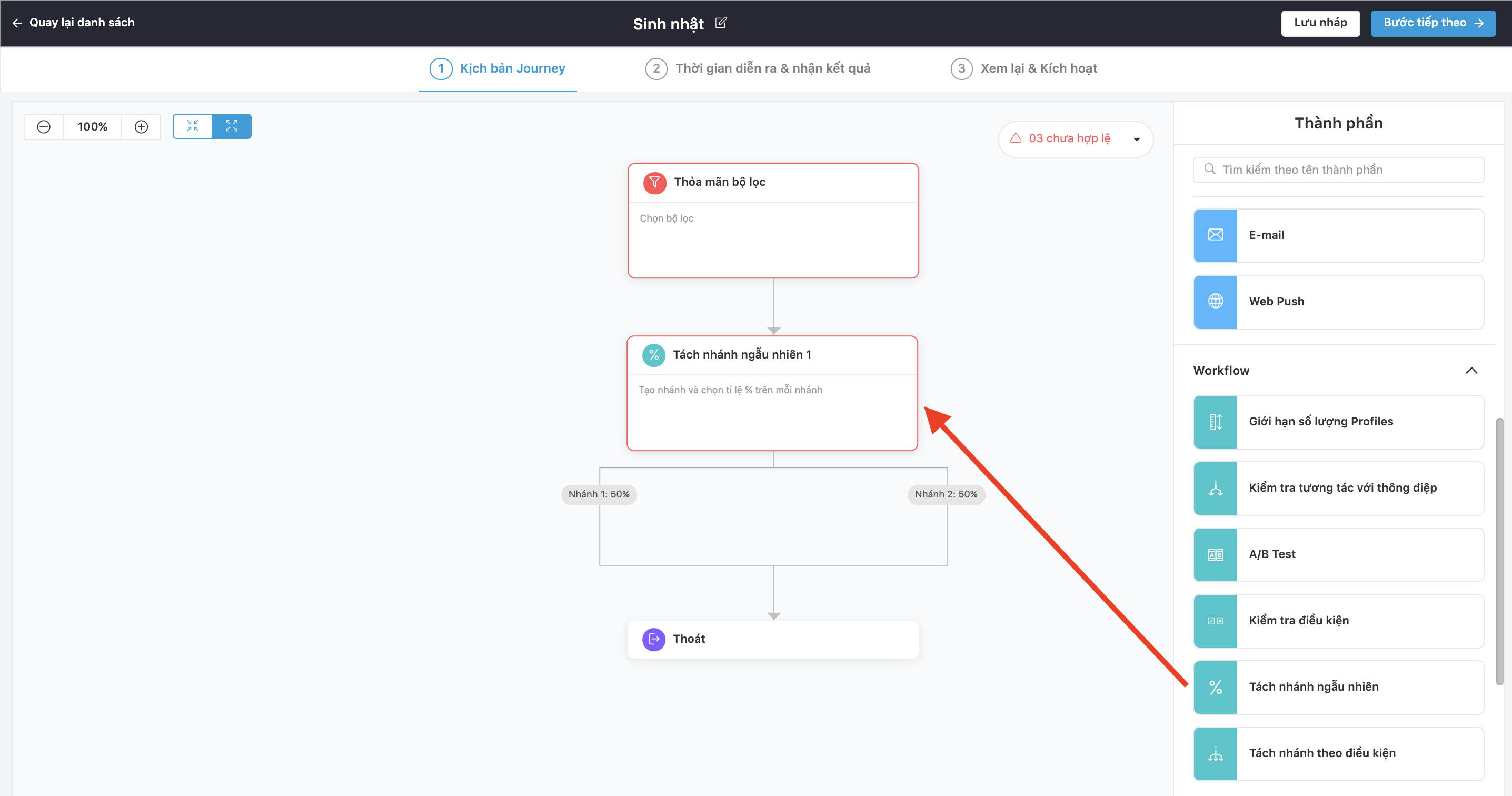
Bước 2. Kích đúp chuột vào khối và chỉnh sửa nội dung trong khối.
Mobio cho phép tạo tối đa 5 nhánh trong khối này.
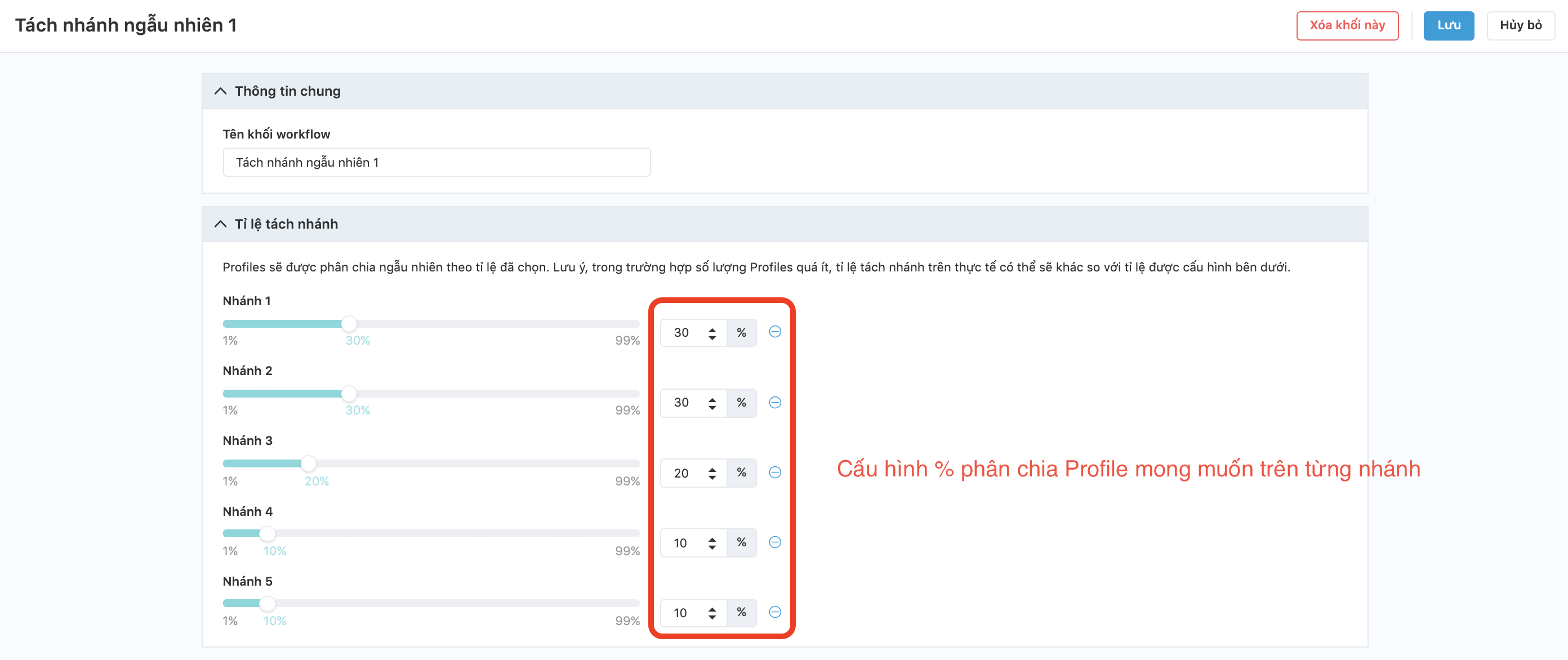
Sau khi đã cấu hình xong, nhấn Lưu và trở lại với kịch bản.
Bước 3: Kéo thả các khối thông điệp vào từng nhánh và xây dựng nội dung cho mỗi khối thông điệp.
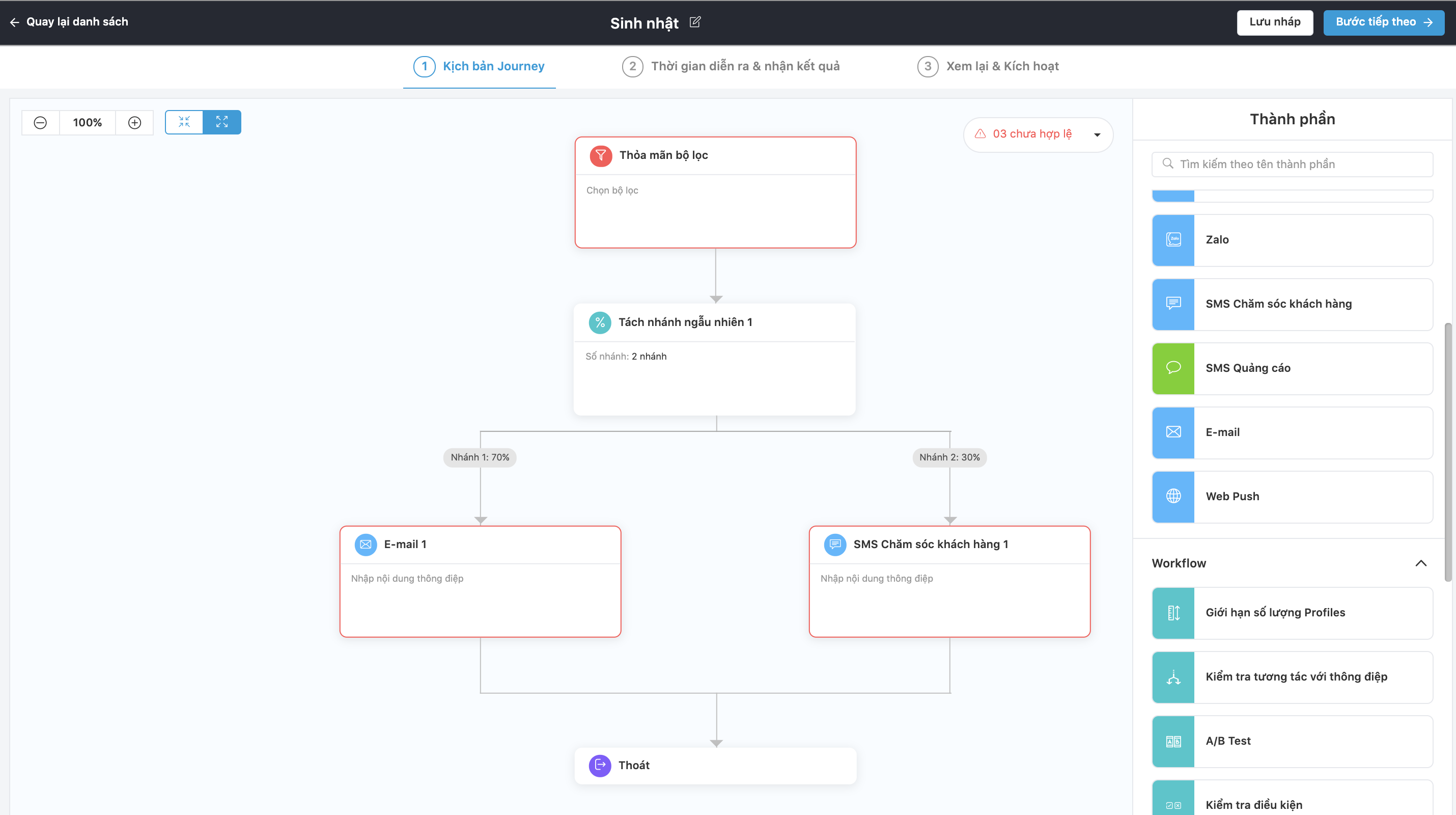
Tách nhánh theo điều kiện
Tương tự với khối Tách nhánh ngẫu nhiên, khối Tách nhánh theo điều kiện cho phép người dùng cấu hình để đẩy Profile về các nhánh kênh/thông điệp khác nhau. Tuy nhiên, ở khối Tách nhánh theo điều kiện, người dùng có thể đặt điều kiện cho từng nhánh để hướng các Profile đi theo đúng nhánh phù hợp và mong muốn. Mục đích của khối là giúp người dùng có thể cùng lúc tiếp cận nhiều đối tượng mục tiêu khác nhau trong cùng một chiến dịch, đồng thời giảm thời gian thao tác và cho phép so sánh, đánh giá hiệu quả trên cùng một báo cáo.
Thao tác tạo khối Tách nhánh theo điều kiện:
Bước 1: Kéo thả khối Tách nhánh ngẫu nhiên vào kịch bản.

Bước 2. Kích đúp chuột vào khối để chỉnh sửa nội dung trong khối.
Mobio cho phép tạo tối đa 4 nhánh trong khối này, đồng thời sẽ luôn có một nhánh tồn tại mặc định – Không thỏa mãn nhánh nào. Những Profile thuộc đối tượng mục tiêu nhưng không thỏa mãn các nhánh có điều kiện nào thì sẽ được đẩy vào nhánh này.
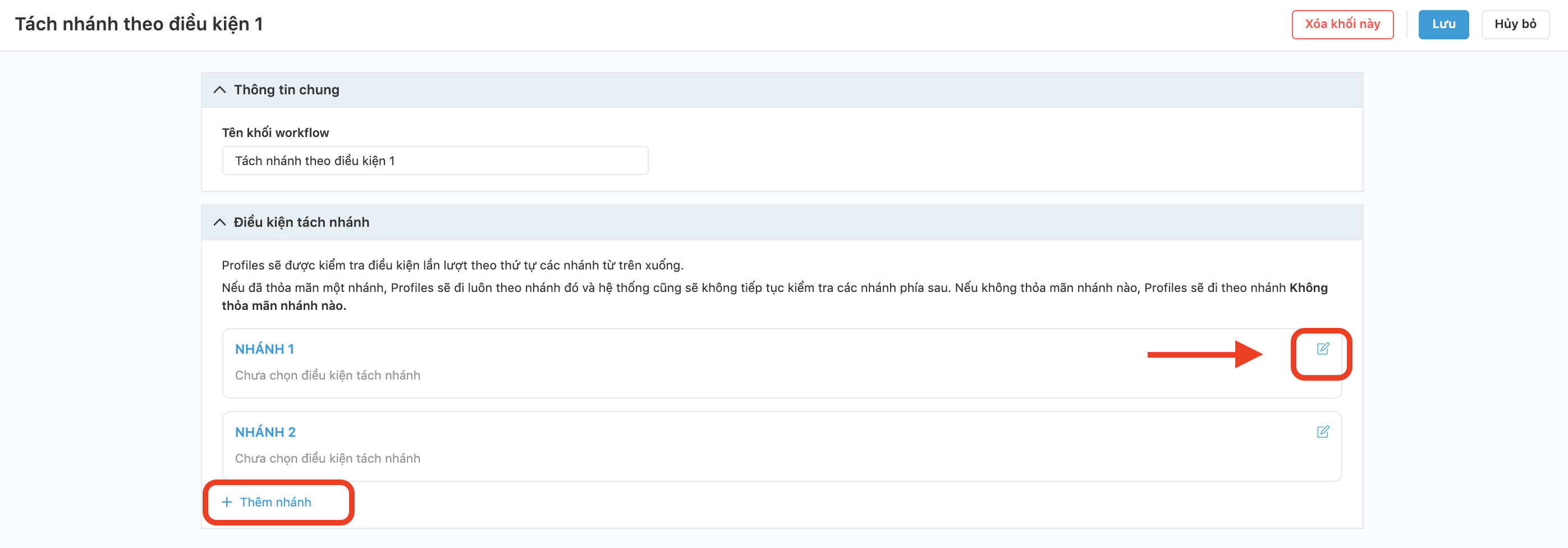
Ấn vào ô  trong từng nhánh để thêm điều kiện cho nhánh.
trong từng nhánh để thêm điều kiện cho nhánh.
Chọn lọc Profile theo các tiêu chí:
- Tất cả Profiles
- Profiles thỏa mãn điều kiện được chọn
- Tập Profiles đã lưu.
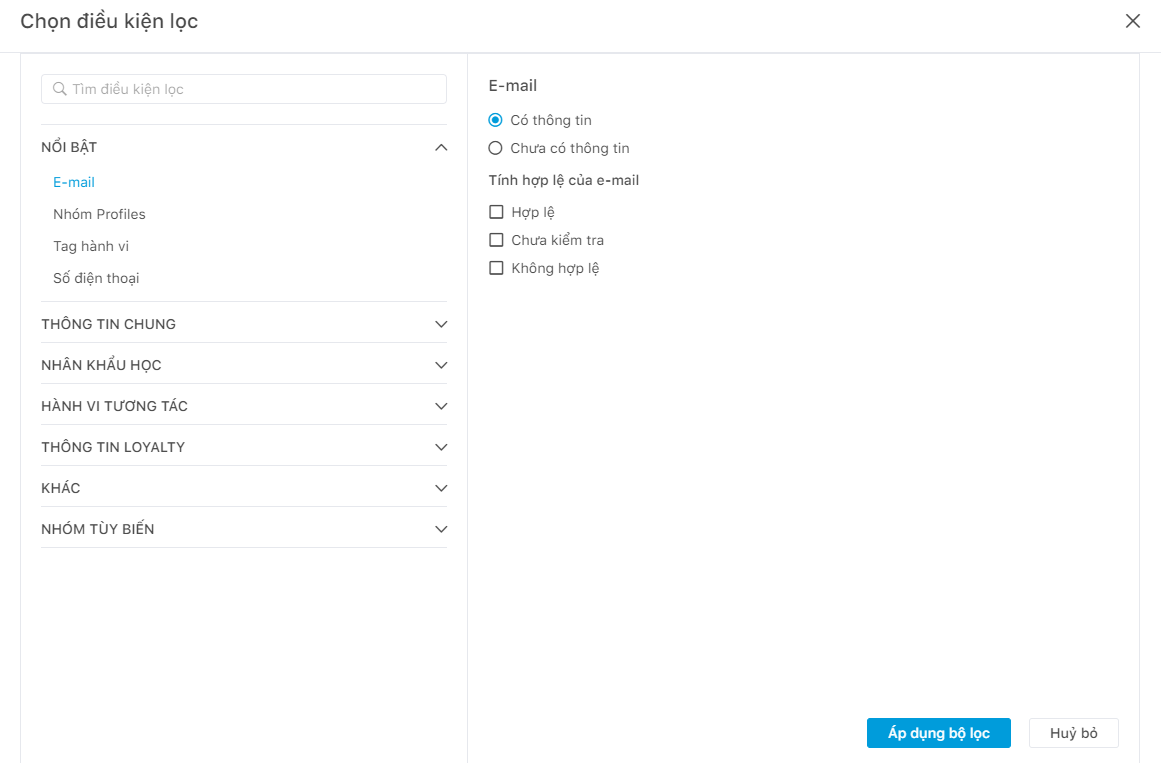
Thêm bộ điều kiện VÀ / HOẶC / LOẠI TRỪ đi kèm nếu muốn. Ấn vào Thêm nhóm điều kiện ➡ màn hình hiển thị thêm điều kiện lọc cho người dùng lựa chọn.
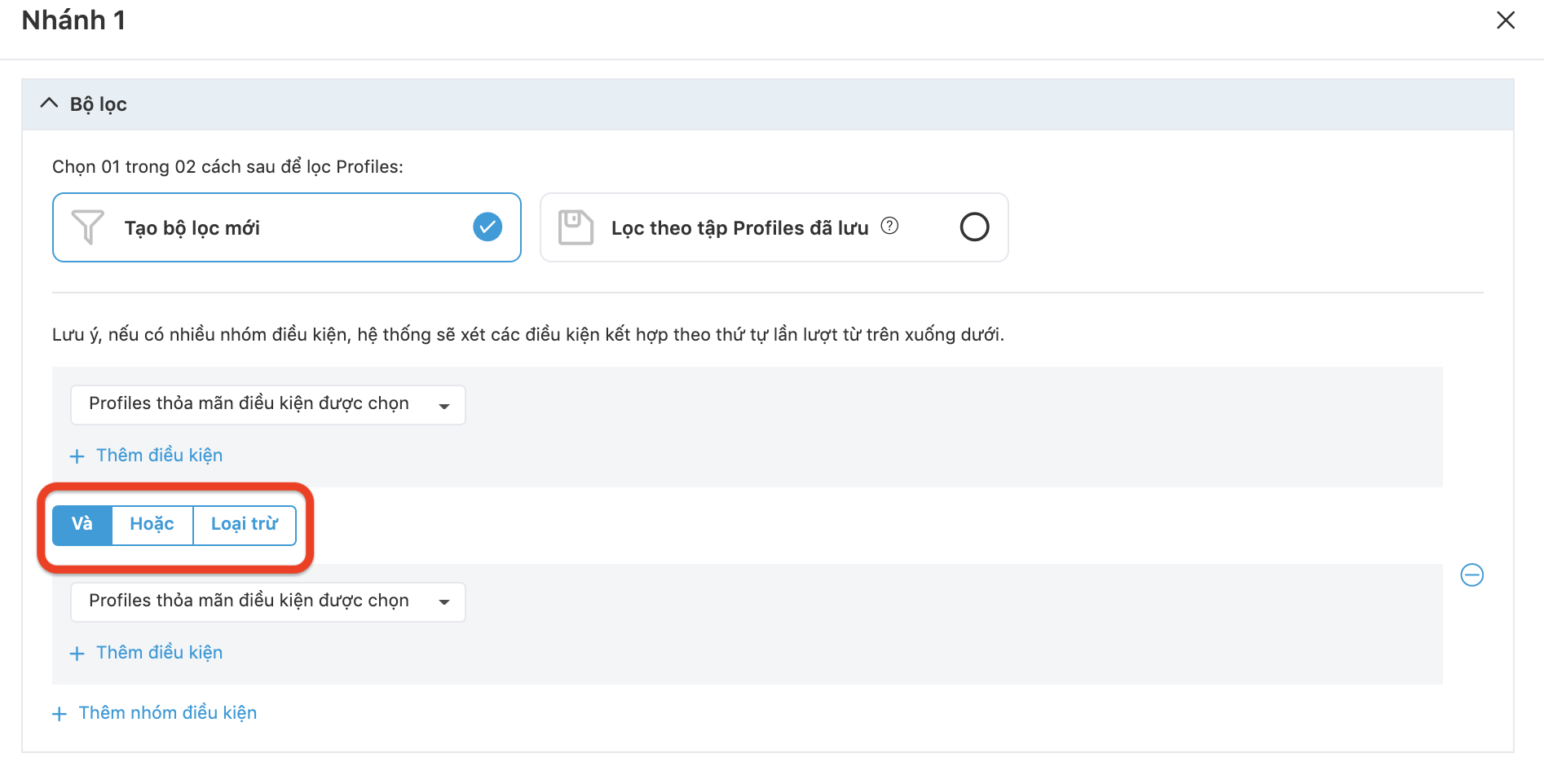
Ấn Lưu để hoàn tất và trở lại với kịch bản.
Bước 3: Kéo thả các khối thông điệp vào từng nhánh và xây dựng nội dung cho mỗi khối thông điệp.
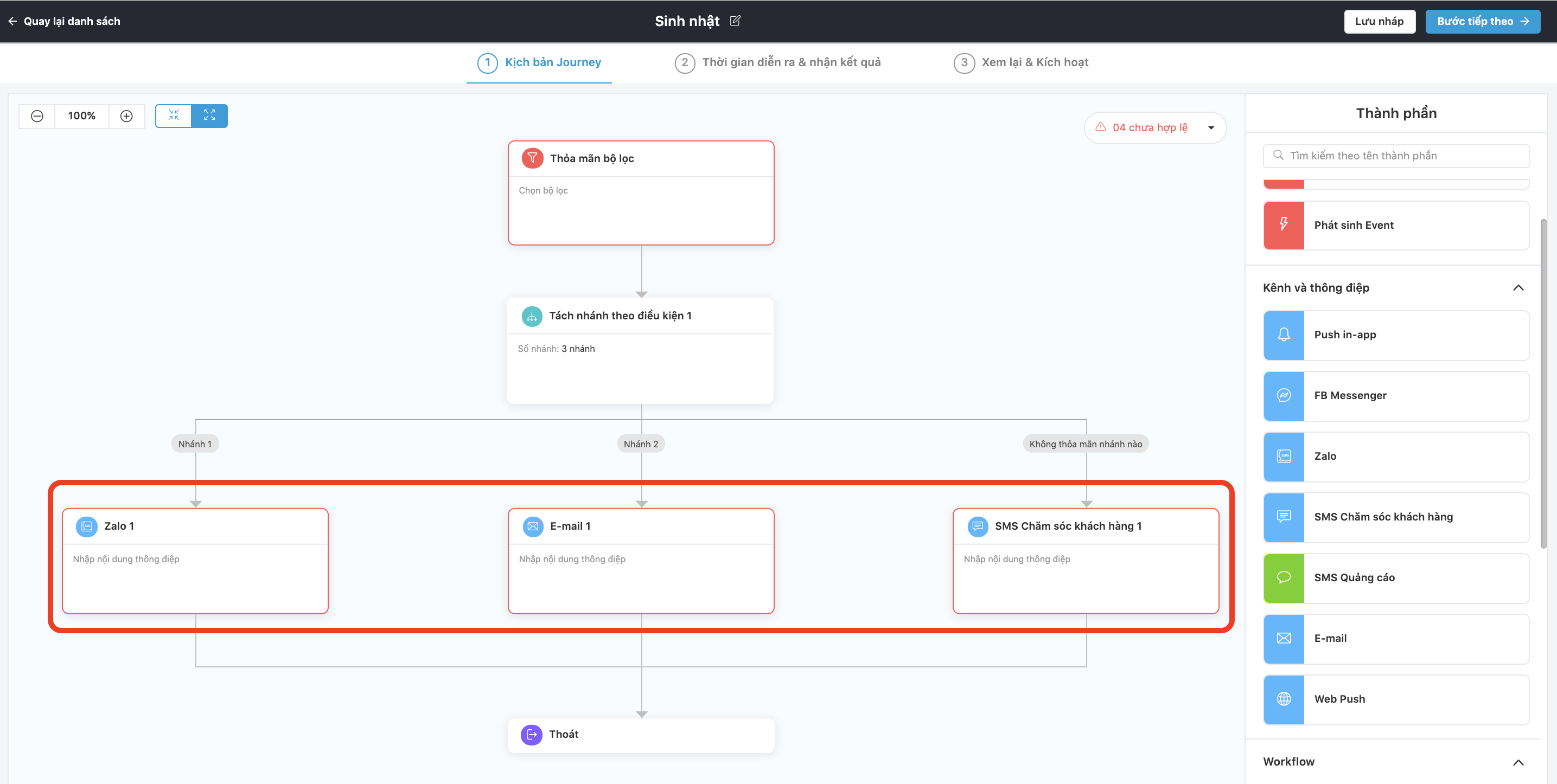
Giới hạn số lượng Profile
Khối Giới hạn số lượng Profile cho phép người dùng giới hạn số lượng Profile mong muốn chạy trong một nhánh của chiến dịch.
Điểm khác biệt của khối này so với các khối Tách nhánh theo điều kiện và Tách nhánh ngẫu nhiên là nó giúp người dùng giới hạn và phân bổ số lượng Profile theo lượt vào – không phải chia ngẫu nhiên. Ví dụ, sử dụng khối này, người dùng có thể cấu hình giới hạn 50 người đầu tiên nhận được thông điệp 1, 50 người tiếp theo nhận được thông điệp 2 (các nhánh của khối Tách nhánh ngẫu nhiên và Tách nhánh theo điều kiện sẽ không làm được điều này).
Bước 1: Kéo thả khối Giới hạn số lượng Profile vào kịch bản.
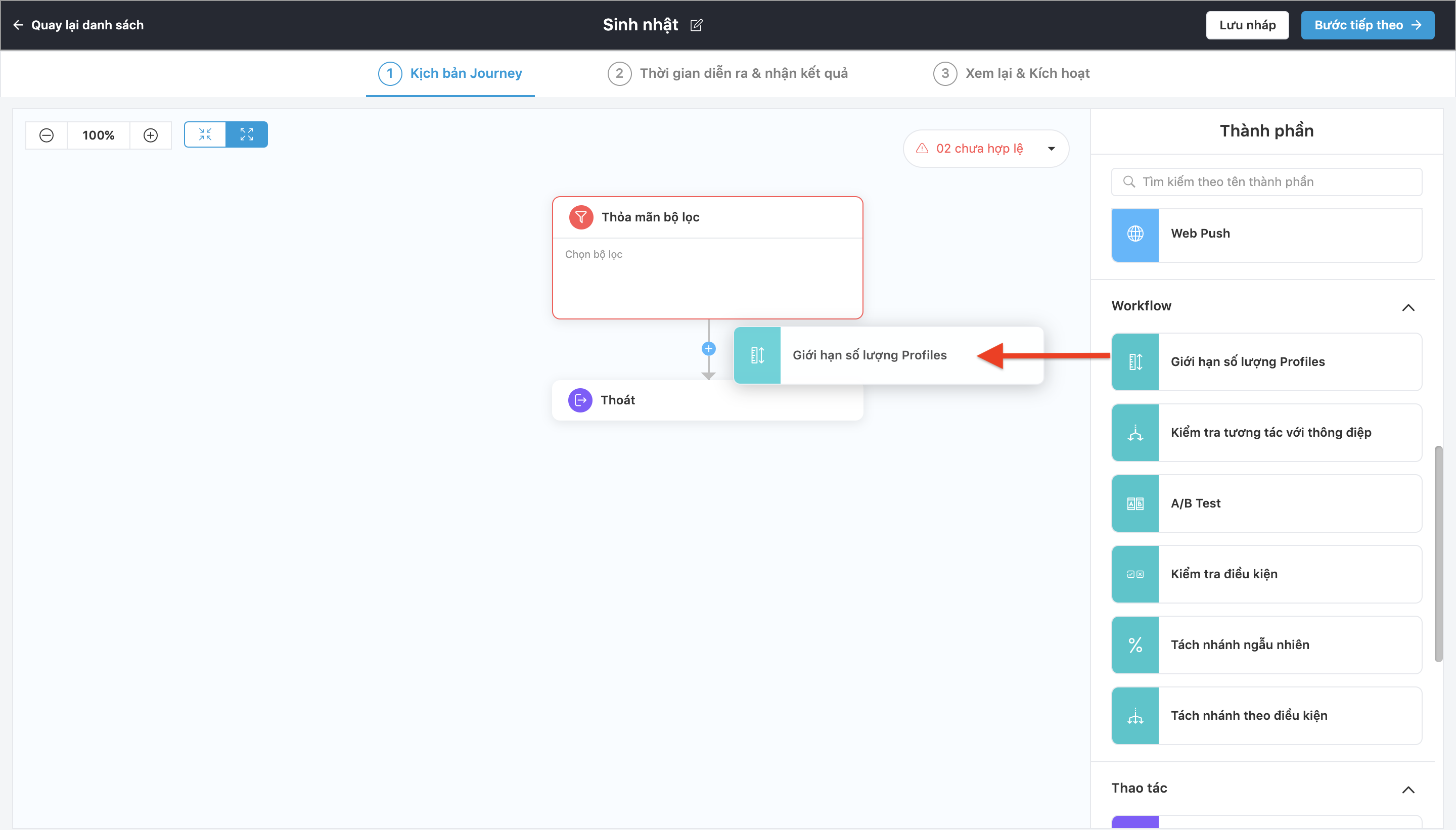
Bước 2. Kích đúp chuột vào khối để chỉnh sửa nội dung trong khối.
Mobio cho phép tạo tối đa 4 nhánh trong khối này, đồng thời sẽ luôn có một nhánh tồn tại mặc định – nhánh Còn lại. Các profile không được đi vào các nhánh giới hạn số lượng sẽ đi vào nhánh này.
Hệ thống sẽ phân chia số lượng Profile đi vào các nhánh theo thứ tự ưu tiên, bắt đầu từ nhánh 1. Sau khi đủ số lượng Profile đi vào một nhánh (theo số lượng được cấu hình), hệ thống mới tiếp tục phân chia Profile sang các nhánh tiếp theo.
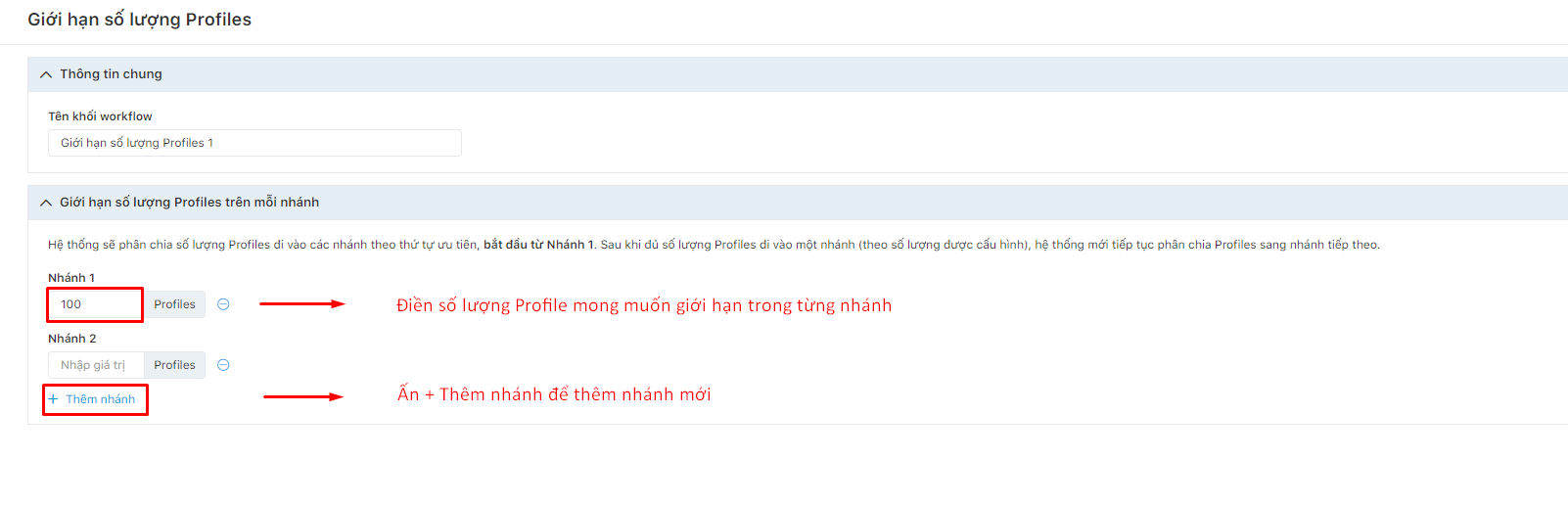
Ấn Lưu để hoàn tất và trở lại với kịch bản.
Bước 3: Kéo thả các khối thông điệp vào từng nhánh và xây dựng nội dung cho mỗi khối thông điệp.